Bạn cảm thấy nhàm chán khi sử dụng bàn phím mặc định và muốn tìm cách thay đổi bàn phím điện thoại theo sở thích của mình? Trong bài viết này, Điện thoại Giá Kho sẽ hướng dẫn các bạn cách thay đổi bàn phím điện thoại iPhone, Android đơn giản nhất.
Xem nhanh
Tại sao bạn nên thay đổi bàn phím điện thoại di động?
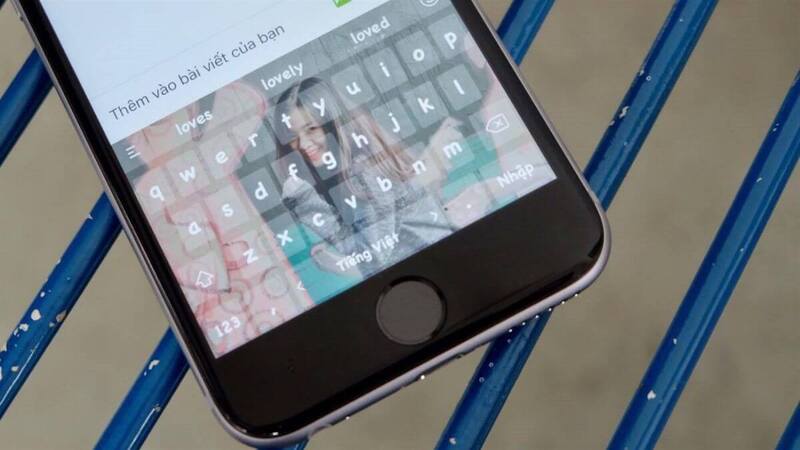
Bàn phím di động có thể được thay đổi bằng cách tùy chỉnh giao diện, bố cục hoặc màu sắc ký tự. Nếu bạn thay đổi bàn phím điện thoại di động, bạn sẽ có được trải nghiệm mới, chẳng hạn như:
- Người dùng có thể thay đổi phông chữ, kích thước và màu sắc để phù hợp với sở thích và phong cách cá nhân.
- Một số bàn phím di động của bên thứ ba cung cấp các tính năng nâng cao, chẳng hạn như gõ nhanh bằng cách vuốt ngón tay. Hoặc thông qua nhập liệu bằng giọng nói hoặc tích hợp với ứng dụng trò chuyện và mạng xã hội.
- Bàn phím tùy chỉnh có thể hỗ trợ nhiều ngôn ngữ và bố cục bàn phím khác nhau. Điều này rất hữu ích cho người dùng cần gõ bằng tiếng nước ngoài.
- Mang lại trải nghiệm gõ phím tốt hơn và thân thiện hơn với người dùng. Việc tùy chỉnh bàn phím theo nhu cầu cá nhân có thể giúp bạn làm việc hiệu quả và thoải mái hơn khi sử dụng điện thoại.
Cách thay đổi bàn phím trên thiết bị iPhone
Nếu bạn sử dụng iPhone nhưng chưa biết cách thay đổi bàn phím điện thoại iOS. Đừng lo lắng, nội dung dưới đây của Điện thoại Giá Kho sẽ hướng dẫn bạn 2 phương pháp đơn giản nhất.
Sử dụng Cài đặt trên iPhone để thay đổi bàn phím
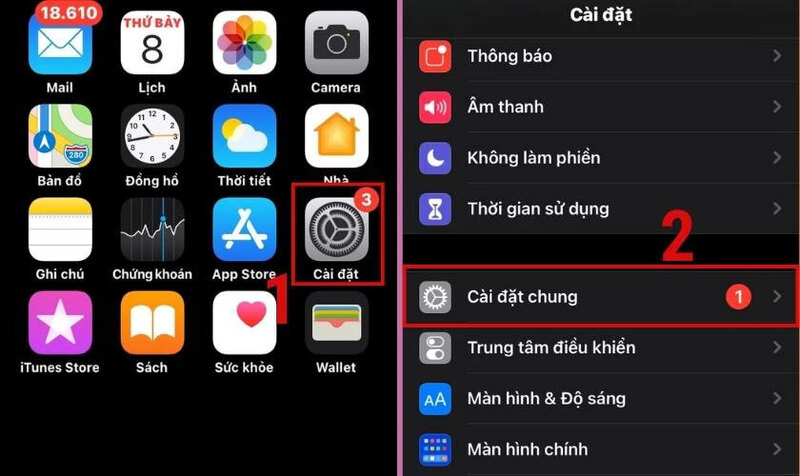
Nếu bạn quan tâm đến việc thay đổi bàn phím điện thoại trên iPhone của mình. Tìm hiểu cách thực hiện việc này trên thiết bị iOS của bạn bằng cách làm theo các bước sau:
- Bước 1: Truy cập ứng dụng Cài đặt trên điện thoại iPhone của bạn và bấm chọn vào phần Cài đặt chung.
- Bước 2: Trong phần Cài đặt chung, nhấp vào Bàn phím và tiến hành chọn Bàn phím.
- Bước 3: Để thay đổi bàn phím điện thoại các bạn nhấn vào Thêm bàn phím mới. Lúc này trên iPhone sẽ xuất hiện nhiều ngôn ngữ để bạn lựa chọn.
Ngoài cách thay đổi bàn phím của iPhone, một tính năng khác cũng được người dùng quan tâm đó là điều chỉnh bố cục bàn phím.
Xem thêm: iphone 15 plus 128gb giá hời, mua ngay!
Thay đổi bố cục bàn phím iOS
Cách thay đổi bố cục này rất giống với việc thay đổi bàn phím iPhone mặc định ở trên. Nó chỉ khác các bước cụ thể thực hiện như sau:
- Bước 1: Trong phần mềm thiết lập các bạn nhấn chọn rồi nhấn Cài đặt chung.
- Bước 2: Tiếp theo bạn nhấn vào mục chọn bàn phím. Trong bàn phím, bạn sẽ tiếp tục nhấn vào phần “Bàn phím”.
- Bước 3: Sau khi nhấp vào, tất cả bàn phím cho từng ngôn ngữ sẽ xuất hiện ngay lập tức. Vui lòng bấm vào để chọn bất kỳ ngôn ngữ. Ở đây mình sẽ chọn Tiếng Việt rồi tích vào 1 trong 3 kiểu bố cục được iPhone gợi ý. Họ là OWERTY, AZERTY, QWERTZ.
Ngoài ra, bạn có thể chuyển đổi nhanh bàn phím bằng cách nhấn giữ biểu tượng như hình danh sách các loại bàn phím lúc này sẽ hiện ra, sau đó hãy chọn loại bạn muốn sử dụng.
Xem thêm: Làm chủ 12 pro max cũ, iphone 12 256gb cũ với giá rẻ bất ngờ.
Cách thay đổi bàn phím trên điện thoại Android
Về cách thay đổi bàn phím Android, bạn có thể thực hiện theo hai cách. Điều này được thực hiện thông qua cài đặt mặc định trên điện thoại của bạn hoặc bằng cách chuyển đổi nhanh giữa các bàn phím. Tất cả các phương pháp đều mang đến cho người dùng giao diện và bố cục phím được cập nhật.
Thay đổi bàn phím mặc định
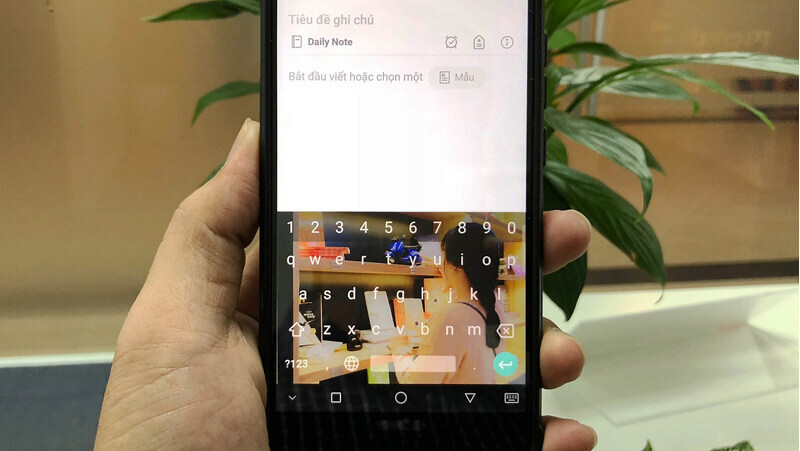
Dưới đây là các bước cụ thể để thay đổi bàn phím mặc định trên điện thoại Android của bạn:
- Bước 1: Đầu tiên, hãy vào Cài đặt trên điện thoại Android của bạn. Sau đó chọn Cài đặt khác và tiếp tục nhấp vào Bàn phím & phương thức nhập.
- Bước 2: Nhấp vào Quản lý bàn phím tại đây và bàn phím bạn đã cài đặt trước đó sẽ xuất hiện. Bạn chỉ cần nhấn các công tắc như hình để bật hoặc tắt từng loại phím khi cần thiết. Như vậy là bạn đã hoàn tất việc thay đổi bàn phím điện thoại Android của mình.
Các hướng dẫn trước đây được thực hiện trên điện thoại Oppo. Đối với các hãng Android khác như Samsung, Vivo…, vị trí của mục bàn phím trong cài đặt có thể khác. Tuy nhiên các bước thay bàn phím vẫn như cũ nên các bạn yên tâm thực hiện nhé!
Cách chuyển đổi nhanh bàn phím trên các thiết bị điện thoại Android
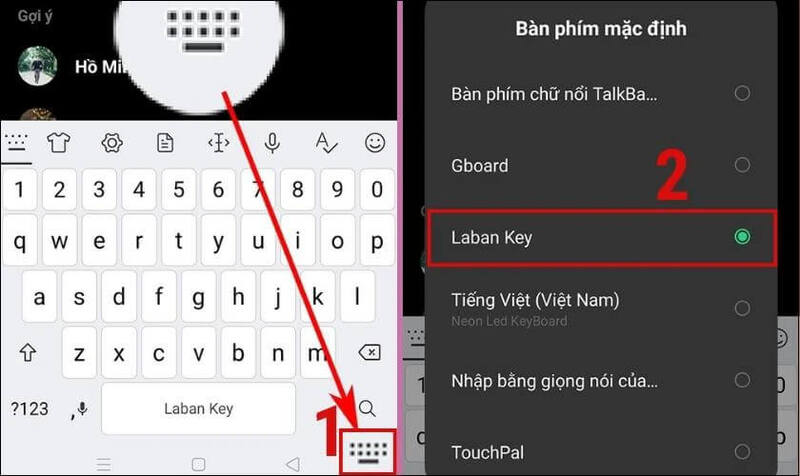
Khi sử dụng điện thoại Android, bạn cũng có thể chuyển đổi nhanh chóng các loại bàn phím. Cách này sẽ giúp bạn thay đổi bàn phím thuận tiện hơn mà không cần vào cài đặt.
- Bước 1: Khi sử dụng bàn phím các bạn chú ý tới biểu tượng bàn phím ở góc dưới bên phải màn hình và nhấn Select.
- Bước 2: Cuối cùng các bạn click vào loại bàn phím muốn sử dụng.
Vậy là bạn đã biết cách thay đổi bàn phím trên các thiết bị điện thoại Android thông qua cài đặt. Tuy nhiên, ngoài các phương pháp trên, bạn cũng có thể sử dụng ứng dụng của bên thứ ba để tùy chỉnh màu sắc và kích thước bàn phím điện thoại của mình. Một trong những ứng dụng được sử dụng phổ biến nhất đó là Laban Key.
Xem thêm: mua đt trả góp không lo giá cao, mua ngay.
Thay đổi màu sắc và kích thước bàn phím bằng App Laban Key
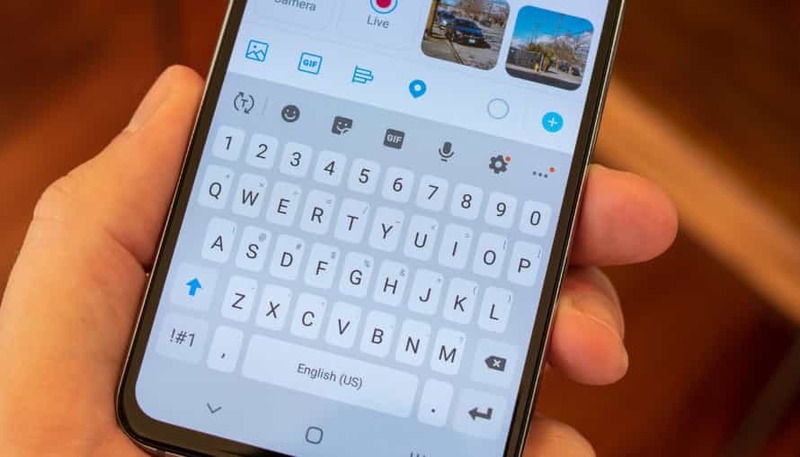
Ứng dụng Laban Key tương thích với điện thoại iPhone và Android. Vì vậy, người dùng có thể yên tâm sử dụng các tính năng của ứng dụng trên mọi thiết bị. Đặc biệt là những tính năng nổi bật của nó như thay đổi màu sắc, hình dạng và kích thước của bàn phím. Để thực hiện việc này, hãy làm theo các bước tôi hướng dẫn bên dưới!
- Bước 1: Đầu tiên bạn cần vào CH Play hoặc iOS để tải ứng dụng Laban Key về máy.
- Bước 2: Sau đó mở ứng dụng này lên. Tuy nhiên, để sử dụng nó, bạn cần vào Cài đặt, chọn “Bàn phím” và bật Laban Key theo hướng dẫn của ứng dụng.
- Bước 3: Có rất nhiều loại bàn phím cho bạn lựa chọn. Ngoài ra, bạn cũng có thể thiết lập bàn phím của mình bằng hình nền. Nhấn vào dấu cộng như hình.
- Bước 4: Chọn Change Screen và click vào bất kỳ hình ảnh nào bạn muốn. Sau đó tiến hành thay đổi kích thước hình ảnh cho phù hợp với bàn phím. Sau đó nhấn dấu tích ở góc trên bên phải màn hình để hoàn tất.
Trong bài viết này, Điện Thoại Giá Kho đã hướng dẫn bạn cách thay đổi bàn phím điện thoại trên iOS và Android. Hy vọng các bạn có thể chuyển đổi nhiều kiểu bàn phím lại với nhau và tùy chỉnh chúng thật tốt. Hãy theo dõi thêm nhiều vài viết Tin Công Nghệ trên trang của Điện thoại Giá Kho để cập nhật tin tức thú vị mỗi ngày nhé.
Đọc thêm:
- Bật mí cách bật tắt âm thanh bàn phím iPhone cực đơn giản
- Cách tắt âm thanh bàn phím Samsung đơn giản nhất
- Cách đổi hình nền bàn phím điện thoại iPhone đơn giản
Địa chỉ showroom của Điện thoại Giá Kho tại TP. HCM
121 Chu Văn An, P26, Quận Bình Thạnh, HCM
1247, Đường 3 Tháng 2, P7, Quận 11, HCM
947 Quang Trung, P14, Quận Gò Vấp, HCM
56 Lê Văn Việt, Phường Hiệp Phú, TP. Thủ Đức








